Proprietà Tag
A volte, risulta utile proteggere gli oggetti dal proiettare o ricevere ombre, specialmente per illustrazioni tecniche. In questi casi disattivate le seguenti opzioni.
In certi casi, l’oggetto deve essere visibile ma non il suo riflesso, oppure l’ombra di un oggetto deve essere renderizzata ma non l’oggetto stesso. Certamente nella realtà questo non è possibile, ma qui sì.
Se Visibile dalla Camera è attivo tutti i raggi di prima generazione, cioè i raggi visibili dalla camera da cui è vista la scena, vedranno un oggetto dato. Nota che se l’opzione Visibile dalla Camera è disattiva, essa non nasconderà interamente il rispettivo oggetto dalla vista, in quanto esso sarà, a seconda dei settaggi utilizzati, ancora visibile in trasparenza o in superfici riflettenti.
Se è attivo Visibile dai Raggi saranno calcolate anche generazioni di raggi successivi (più alti), ad esempio quelle di una riflessione o di una rifrazione. Questi raggi possono poi essere applicati separatamente con altre opzioni descritte sotto (Visto dalla trasparenza, Visto dalla Rifrazione e Visto dalla Riflessione).
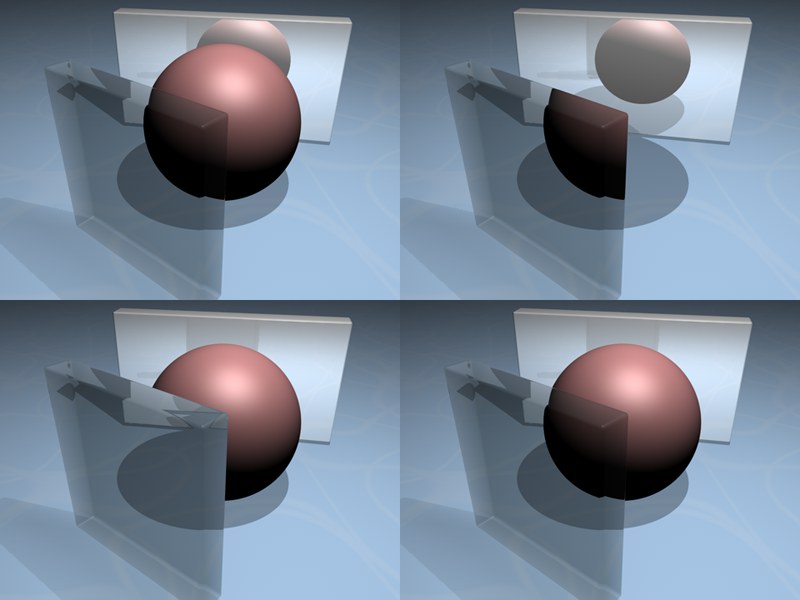 Da sinistra a destra: tutte le opzioni attive; Visibile dalla Camera disattivata; Visibile dai Raggi disattivata; tutte le opzioni attive, ad eccezione di Visibile dalla Riflessione.
Da sinistra a destra: tutte le opzioni attive; Visibile dalla Camera disattivata; Visibile dai Raggi disattivata; tutte le opzioni attive, ad eccezione di Visibile dalla Riflessione.
Attivate quest’opzione se volete che l’oggetto generi un’illuminazione globale. Se disattivate questa opzione, l’oggetto non genererà l’illuminazione globale. Questa opzione non ha effetto se non è utilizzato Advanced Render (Cinema 4D Studio).
 Sinistra, Ombre Proprie attiva; destra, Ombre porprie disattiva.
Sinistra, Ombre Proprie attiva; destra, Ombre porprie disattiva.
In alcuni casi, è richiesto che gli oggetti proiettino ombre sugli altri oggetti ma non su di sé. Ecco questo è esattamente quello che questa opzione controlla - disattivala se volete eliminare le ombre proprie.
Questa opzione farà in modo che un oggetto che si auto-illumina riceverà ancora ombre. L’oggetto in questione (nel nostro esempio qui sotto, il pavimento) deve avere il proprio materiale.
Supponiamo che stiate creando una macchina per il web. Questo sito utilizza uno sfondo bianco e devi renderizzare la macchina in modo che sembri proiettare un’ombra sulla pagina web.

Compositing Sfondo per Mappe HDR
 Notate le ombre IG sotto le sfere
Notate le ombre IG sotto le sfere
Attivate questa opzione se volete integrare degli oggetti renderizzati in un Progetto che è stato illuminato utilizzando IG e texture HDRI (le quali devono essere assegnate ad un oggetto ![]() Cielo). Il tag Compositing sarà assegnato ad un oggetto Pavimento. Le luci e le ombre dell’illuminazione IG saranno combinate con l’immagine di sfondo (nel nostro esempio la texture HDRI è stata applicata al cielo).
Cielo). Il tag Compositing sarà assegnato ad un oggetto Pavimento. Le luci e le ombre dell’illuminazione IG saranno combinate con l’immagine di sfondo (nel nostro esempio la texture HDRI è stata applicata al cielo).
Utilizzando questa opzione, si possono escludere dei singoli oggetti dal calcolo dell’IG. Ad esempio, si possono definire più oggetti Cielo in combinazione con le opzioni Visto Dalla Camera e Visto dai Raggi: Uno per la visibilità diretta, uno per i raggi riflessi/rifratti e uno per generare l’Illuminazine Globale.
Quest’opzione ha a che fare con tutto quello che influenza la trasparenza durante il rendering:
- Trasparenza dal canale materiale Trasparenza (Rifrazione = 1 significa nessun effetto di rifrazione).
-
Trasparenza dal canale materiale Alfa.
Notate che quando calcolate un Dispersione, questo effetto potrà poi essere disattivato tramite il tag Compositing. Per fare questo le opzioni Visto dai Raggi e Visto da Riflessi devono essere disattivate anche nel tag Compositing (sono richiesti dei raggi addizionali per calcolare l’effetto sfocatura in aggiunta alla trasparenza raggi).
Se quest’opzione è disattiva, un oggetto con queste impostazioni di Tag Compositing non sarà visibile se è dietro ad oggetti trasparenti.
Questa opzione deve essere disattivata se volete nascondere gli oggetti che sono posizionati dietro agli oggetti trasparenti renderizzati. Vedere qui per ulteriori dettagli.
Scegliete da trasparenza e rifrazione. La rifrazione ha luogo quando Rifrazione nella Trasparenza di un canale materiale non è uguale a1. Altrimenti verrà applicato Visto dalla Trasparenza.
Se questa opzione è disabilitata, l'oggetto con questo settaggio di Tag Compositing non sarà più visibile dietro agli oggetti trasparenti che hanno un indice di rifrazione.
Ultimo ma non meno importante, un’opzione di riflessione: se quest’opzione è disattivata, l’oggetto con queste impostazioni di Tag Compositing non sarà più visibile in oggetti riflettenti.
Qui potete definire se un ogetto deve essere o meno incluso in Occlusione Ambientale. Se quest’opzione non è attiva, l’oggetto corrispondente sarà completamente invisibile per l’Occlusione Ambientale. Ciò significa:
- L’oggetto non sarà oscurato da altri oggetti.
- L’oggetto non oscurerà altri oggetti.
L’Antialiasing è definito globalmente nei Settaggi di Rendering (pagina Antialiasing). Per sovrascrivere le impostazioni globali per gli oggetti del tag, abilita Forza Antialiasing e imposta Min, Max e Sogliaai valori desiderati.
Attivando questo parametro si avrà quanto segue:
- L’oggetto al quale viene assegnato il tag corrispondente verrà colorato con il colore definito nel parametro Colore. Non saranno applicate ombreggiatura e illuminazione.
- L’oggetto al quale viene assegnato il tag corrispondente non apparirà nel canale Alfa (pagina Paremetri di Rendering/Salva).
Per riassumere, a cosa servono tutte queste impostazioni?
Come funzionalità può essere utile per il compositing (cioé combinare elementi immagine). Immaginate una scena nella quale un tornado sta sorvolando un ponte. In una normale produzione, una scena del genere verrebbe lavorata da vari membri del team. Diciamo che all’artista A viene assegnato il dettaglio del ponte e all’artista B il tornado. Quando la scena poi viene composta, il tornado e il ponte devono essere messi insieme. In tal caso (questo è un esempio semplificato) è utile renderizzare gli elementi con vari multipass, in cui il ponte, per esempio, può essere definito come oggetto Maschera. Poi è molto semplice comporre la scena se si hanno tutti gli elementi del ponte nel rendering come maschera ad un colore.
Gli oggetti maschera sono sempre utili quando devono essere coperte aree dell’immagine senza usare il canale Alfa.